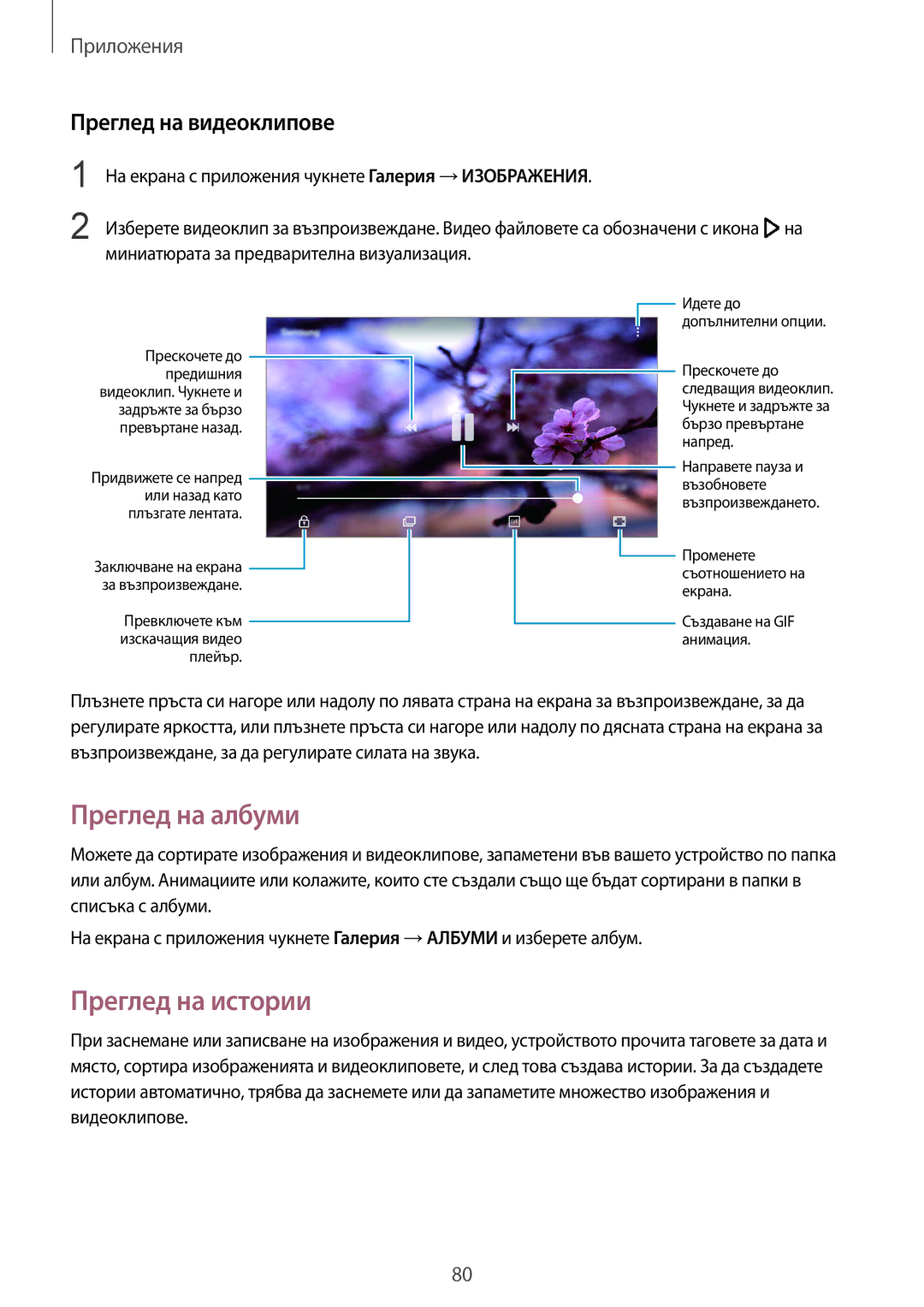Приложения
Преглед на видеоклипове
1
2
На екрана с приложения чукнете Галерия →ИЗОБРАЖЕНИЯ.
Изберете видеоклип за възпроизвеждане. Видео файловете са обозначени с икона ![]() на миниатюрата за предварителна визуализация.
на миниатюрата за предварителна визуализация.
Прескочете до предишния видеоклип. Чукнете и задръжте за бързо превъртане назад.
Придвижете се напред или назад като плъзгате лентата.
Заключване на екрана ![]() за възпроизвеждане.
за възпроизвеждане.
Превключете към изскачащия видео плейър.
![]() Идете до допълнителни опции.
Идете до допълнителни опции.
Прескочете до следващия видеоклип. Чукнете и задръжте за бързо превъртане напред.
Направете пауза и възобновете възпроизвеждането.
![]() Променете съотношението на екрана.
Променете съотношението на екрана.
Създаване на GIF анимация.
Плъзнете пръста си нагоре или надолу по лявата страна на екрана за възпроизвеждане, за да регулирате яркостта, или плъзнете пръста си нагоре или надолу по дясната страна на екрана за възпроизвеждане, за да регулирате силата на звука.
Преглед на албуми
Можете да сортирате изображения и видеоклипове, запаметени във вашето устройство по папка или албум. Анимациите или колажите, които сте създали също ще бъдат сортирани в папки в списъка с албуми.
На екрана с приложения чукнете Галерия →АЛБУМИ и изберете албум.
Преглед на истории
При заснемане или записване на изображения и видео, устройството прочита таговете за дата и място, сортира изображенията и видеоклиповете, и след това създава истории. За да създадете истории автоматично, трябва да заснемете или да запаметите множество изображения и видеоклипове.
80